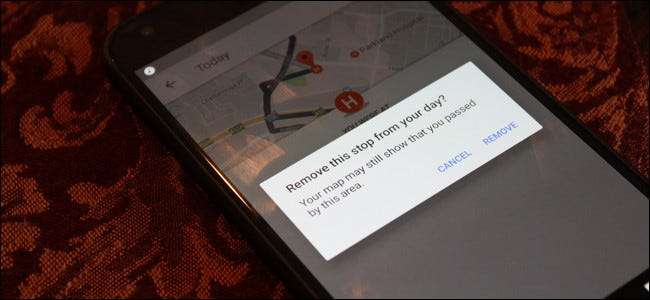
אם אתה דומה לי, אתה משתמש במפות Google הרבה . העניין הוא שהוא שומר היסטוריה מפורטת של כל מקום שהייתם - לא משנה אם השתמשתם בניווט או לא. כך למחוק את הנתונים האלה.
קָשׁוּר: כיצד להשבית את התראות התנועה של Android
מפות שומרות את היסטוריית הנסיעות שלך בכמה מקומות שונים: "ציר הזמן שלך" ו"היסטוריית מפות ". הראשון הוא מבט מפורט מאוד על כל מקום בו היית, גם אם לא ניווטת לשם (כן, הטלפון שלך עוקב אחר כל צעד ושעל). אולם האחרון הוא רק מקומות שהשתמשתם בהם בניווט כדי להגיע אליהם. זה למעשה סוג של מבלבל שהם שומרים את הנתונים האלה בשני מקומות שונים, אז בגלל זה נעסוק בשניהם.
כיצד לערוך או להסיר רשומות בודדות מציר הזמן של מפות Google שלך
אני משתמש כאן ב- Android, אך השלבים זהים עבור iOS, כך שלא תיתקל בבעיות במעקב. כדי לגשת לציר הזמן שלך - ההיסטוריה המפורטת של כל מקום שהיית, אפילו מקומות שלא ניווטת אליהם - פתח את מפות, ואז החלק את התפריט השמאלי. אתה יכול לעשות זאת על ידי החלקה משמאל לימין או הקשה על שלוש השורות בפינה השמאלית העליונה. בחר "ציר הזמן שלך".
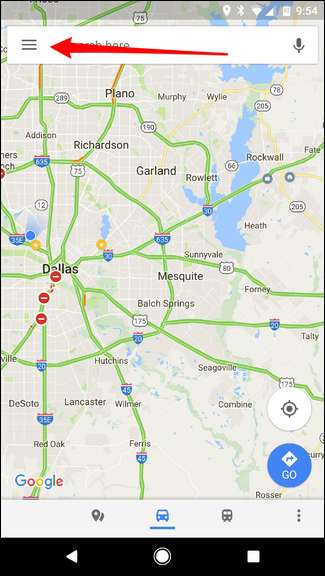
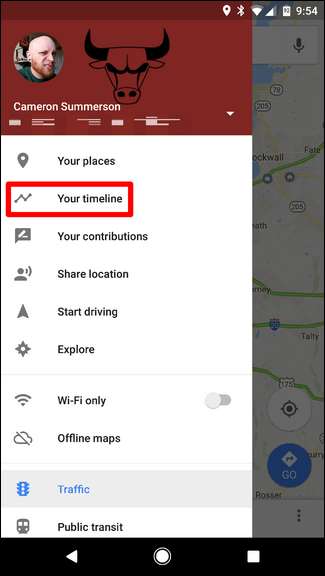
תצוגת ברירת המחדל היא מיני-מפה למעלה ומבט מהיר על המיקומים האחרונים שלך למטה. כדי לערוך (או להסיר) כל אחד מהמיקומים הללו, פשוט הקש על הערך שלו.
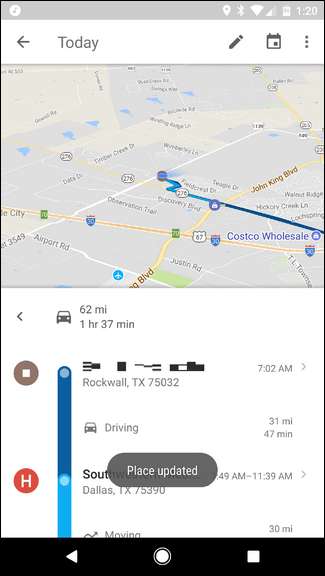
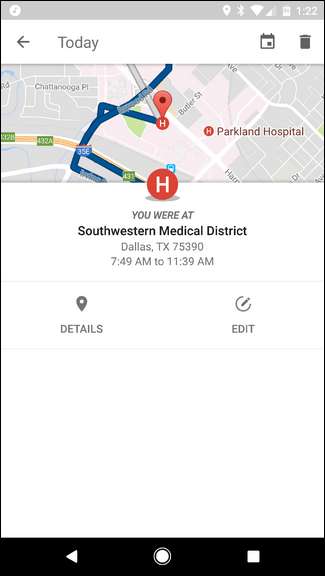
מכאן תוכלו לערוך אותו על ידי הקשה על כפתור "עריכה", שיאפשר לכם לשנות את הזמנים ולציין את המיקום המדויק אם הוא לא מדויק.

אחרת, כדי למחוק את הערך, פשוט הקש על סמל פח האשפה בפינה השמאלית העליונה. כדי להסיר אותו לחלוטין, תצטרך רק לוודא שאתה רוצה שהוא ייעלם, אך הקש על "הסר" בתיבת הדו-שיח הקופצת.
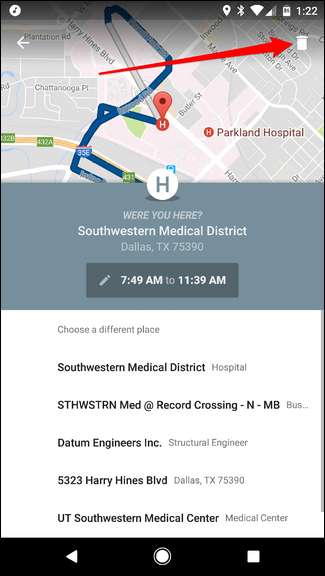
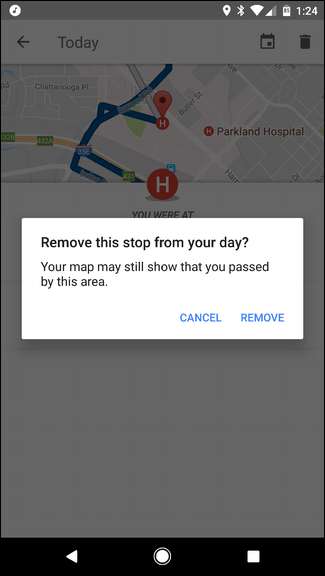
כיצד למנוע מ- Google לעקוב אחר היסטוריית המיקומים שלך (ולמחוק הכל)
אינך צריך פשוט למחוק ערכים על בסיס אחד אחד. אתה יכול למעשה ללכת צעד נוסף קדימה כיצד ציר הזמן שלך עובד ולמחוק את כל הנתונים שלך אם אתה רוצה.
בתצוגת ציר הזמן שלך, הקש על שלוש הנקודות בפינה השמאלית העליונה, ואז בחר באפשרות "הגדרות".
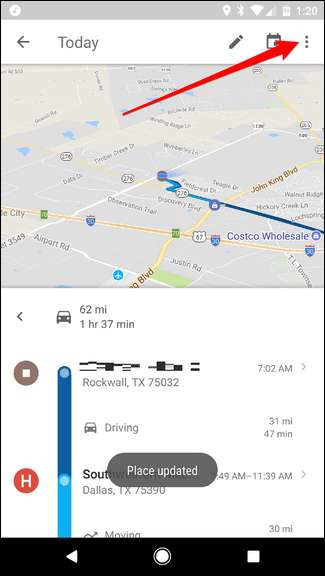
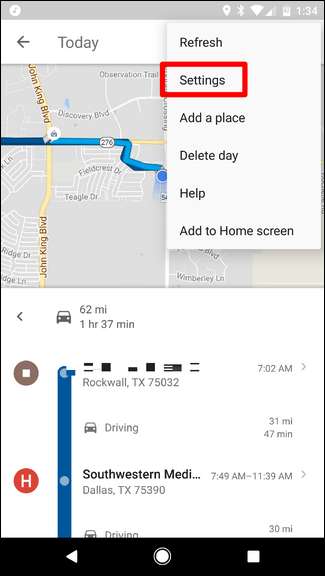
אז זה המקום בו הדברים יכולים להיות קצת יותר מפותלים, תלוי מה אתה מנסה לעשות. זה למעשה די קשה להשבית לחלוטין את ציר הזמן שלך, מכיוון שפעולה זו עלולה להשפיע לרעה על היבטים אחרים של הניווט. אך אם זה מה שאתה רוצה לעשות, גלול לתחתית הדף הגדרות ציר הזמן והשבית את האפשרות "היסטוריית המיקומים פועלת".

תוכל להשבית אותו במכשיר המסוים הזה או פשוט באופן כללי - פשוט לחץ על המחוון המתאים. החלק העליון יבטל את כל המעקב אחר היסטוריית המיקומים בכל המכשירים, ואילו זה שליד שם המכשיר פשוט ישבית אותו במכשיר המסוים.
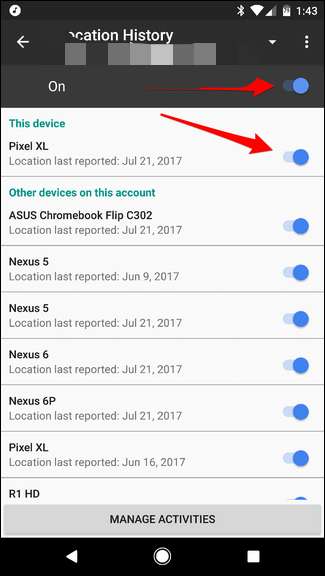
תוכל גם למחוק בכמות גדולה את היסטוריית המיקומים שלך אם תרצה בכך. ישנן שתי דרכים שונות לעשות זאת: מחק את כל היסטוריית המיקומים או מחק את טווח היסטוריית המיקומים. אלה שתי האפשרויות האחרונות בדף הגדרות ציר הזמן.
כדי למחוק את כל היסטוריית המיקומים, הקש על אפשרות זו. תופיע אזהרה שתאמר לך שלא ניתן לבטל זאת והיא עלולה להשפיע על אפליקציות המסתמכות על היסטוריית המיקומים שלך. אם אתה מגניב עם זה, סמן את התיבה "אני מבין ורוצה למחוק" והקש על "מחק".
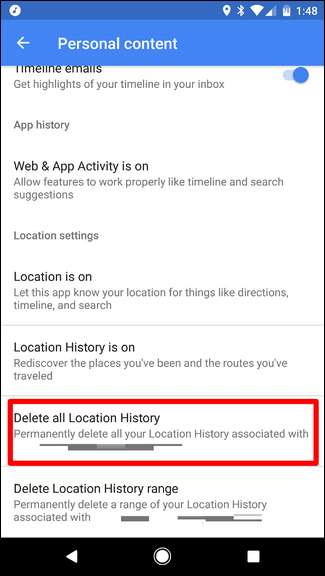
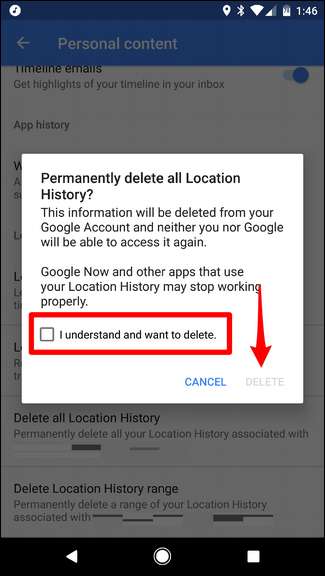
אם אתה רק רוצה למחוק טווח, הקש על האפשרות האחרונה בתפריט זה והזן את תאריכי ההתחלה והסיום שלך, ואחריו "המשך".
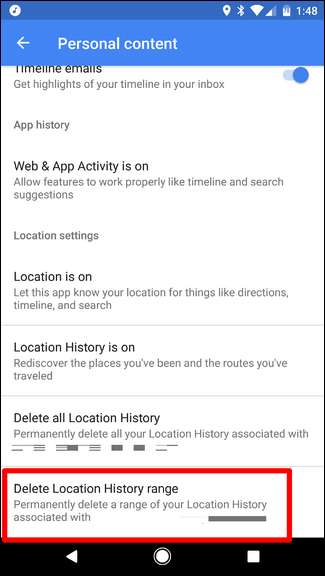
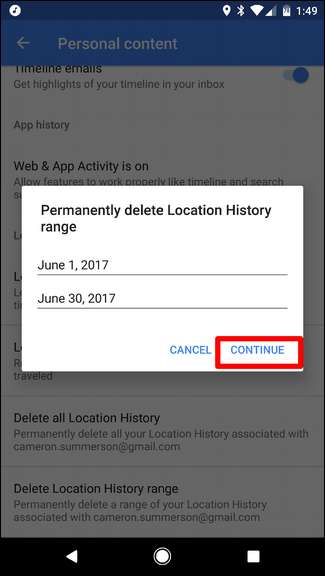
אותה אזהרה מלמעלה תופיע - סמן את התיבה והקש על "מחק". פוף! הכל נעלם, לעולם לא ייראה שוב.
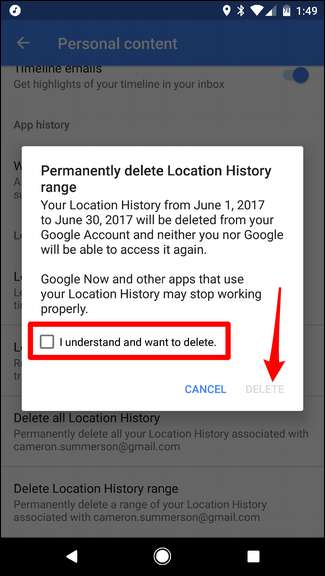
כיצד למחוק את היסטוריית הניווט של מפות
הסרת היסטוריית הניווט שלך היא קצת יותר קשה, מכיוון שאין שום דרך למחוק את הכל במכה אחת - אתה יכול למחוק רק רשומות בודדות.
ראשית, הפעל את מפות Google. משם החלק את התפריט באמצעות החלקה משמאל לימין או הקשה על שלוש השורות בפינה השמאלית העליונה. גלול מטה עד שתראה "הגדרות". הקש על זה.
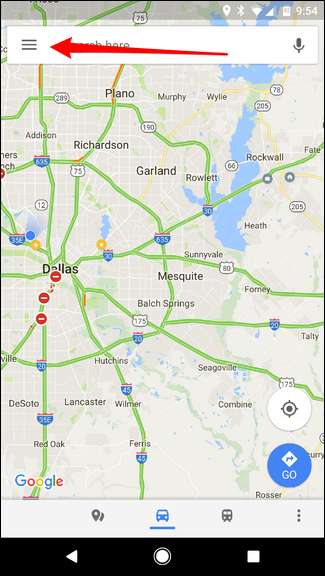
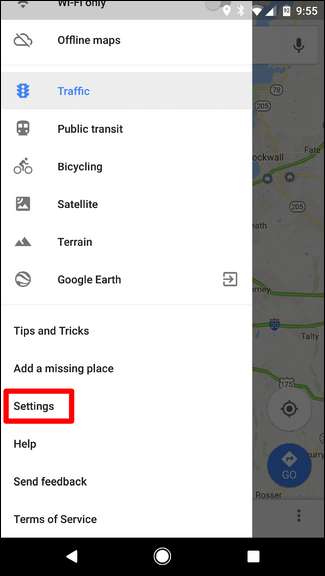
בערך באמצע תפריט זה אפשרות עבור היסטוריית מפות. זה זה שאתה מחפש.
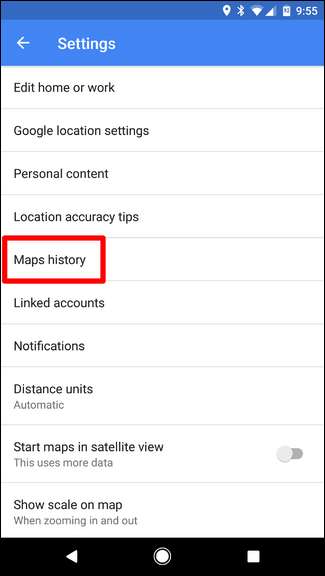
ברגע שכאן, תראה אורות של כל מקום אליו ניווטת. אין שום דרך לנקות נתונים אלה לחלוטין, כך שתצטרך למחוק כל אחד מהם בנפרד על ידי הקשה על ה- X הקטן בצד ימין.
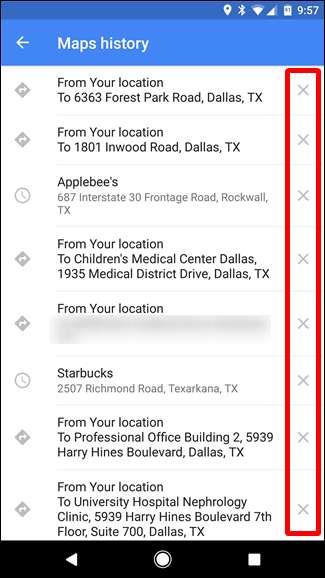
לאחר הקשה על ה- X, תקבל אזהרה קטנה שתאמר לך שהערך הזה יוסר ויימחק מהיסטוריית מפות. אם אתה מסתדר עם זה, פשוט הקש על "מחק". נעשה ונעשה.
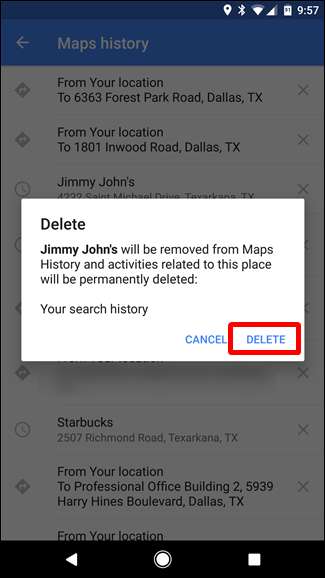
כיצד להשבית היסטוריית מיקומים באינטרנט
תוכל גם לשלוט בהיסטוריית המיקומים שלך באמצעות Google הפעילות שלי עמוד. זה מתחבר להגדרות החשבון שלי, אך זו דרך הרבה יותר מהירה לגשת להיסטוריית המיקומים ולציר הזמן שלך.
ראשית, עבור אל הפעילות שלי . משם לחץ על תפריט שלוש הנקודות בפינה השמאלית העליונה. בתפריט הנפתח בחר בקרות פעילות.
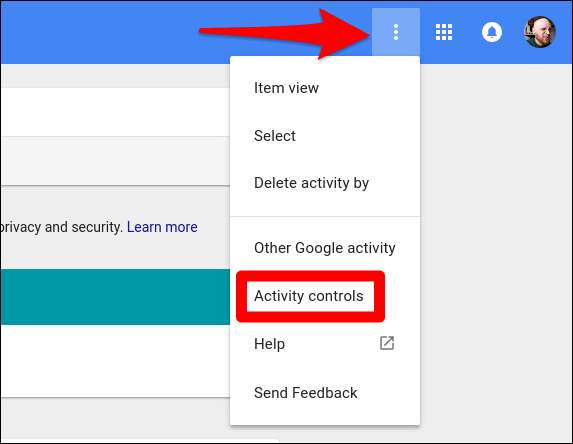
בעמוד זה גלול מעט מטה ומצא את כרטיס HIstory של המיקום. החלף את המחוון הקטן.
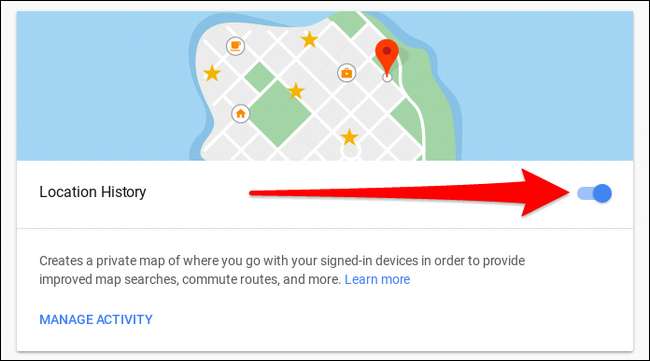
תופיע תיבה חדשה המאשרת שברצונך "להשהות" את היסטוריית המיקומים. זה יגיד לך מה תפסיד בכך - אם אתה בסדר עם זה, המשך ולחץ על "השהה" בתחתית.
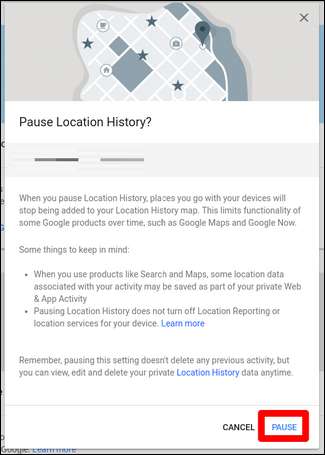
בּוּם. נעשה ונעשה. פעולה זו תשהה ללא הגבלת זמן את מעקב המיקום בכל המכשירים שלך אם לא תפעיל אותו מחדש.







